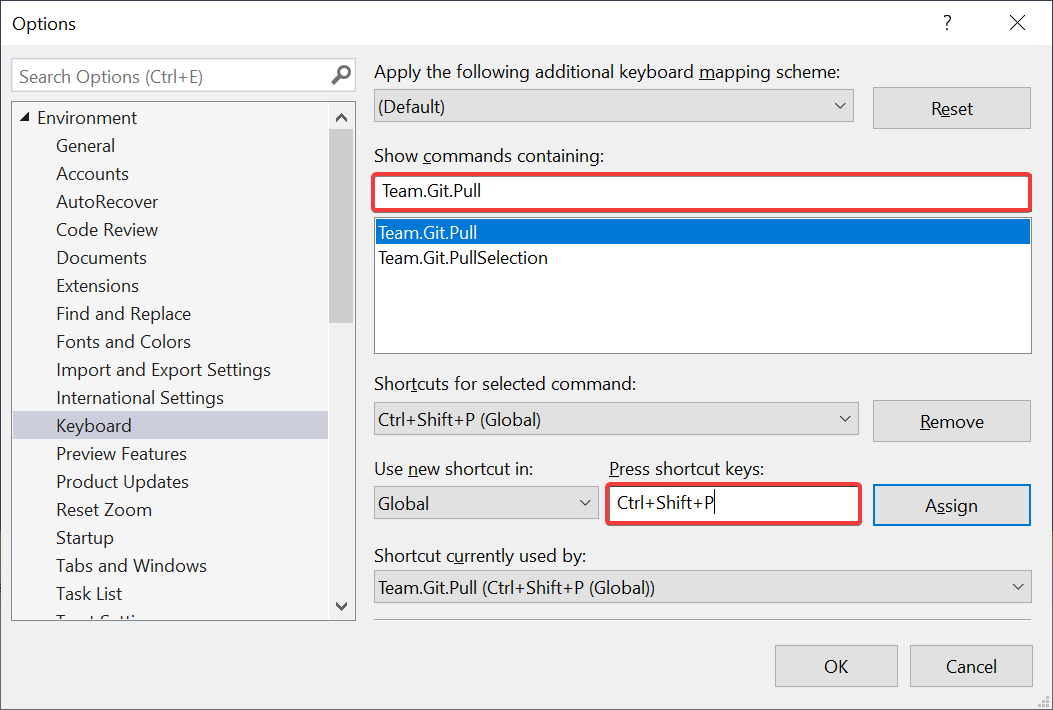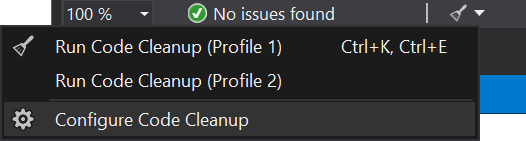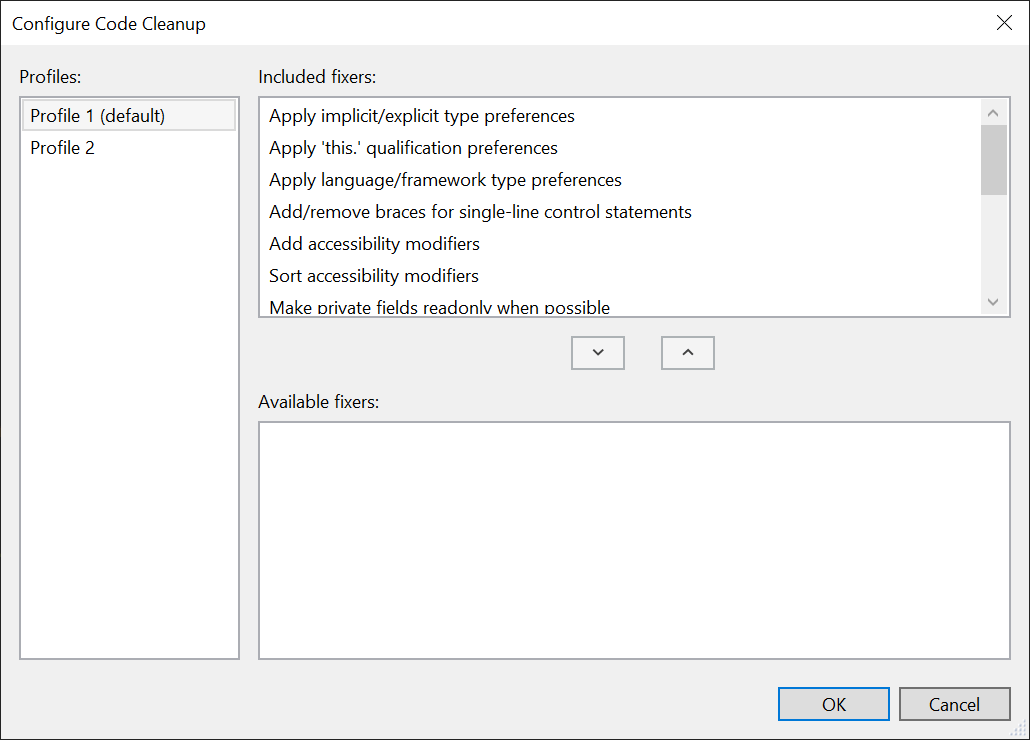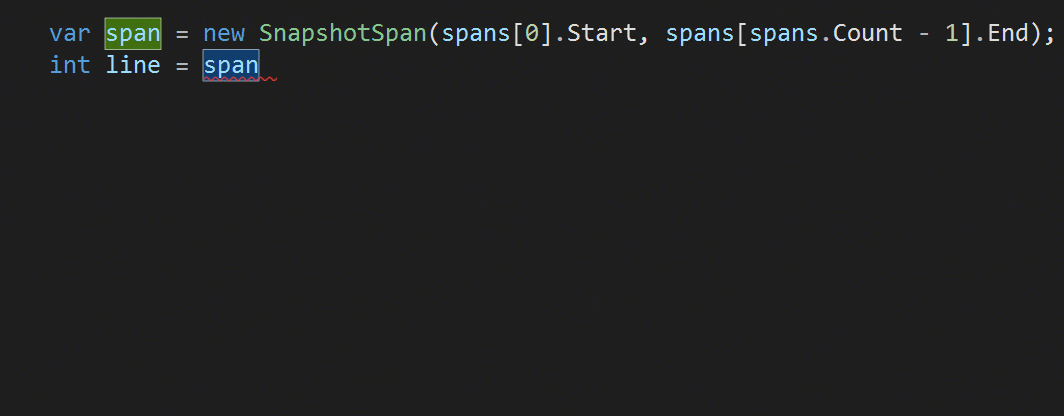それらのすべては明らかではないので、それらのいくつかを共有したいと思います。また、いくつかは設定を変更する必要があります。 カットの下の詳細!
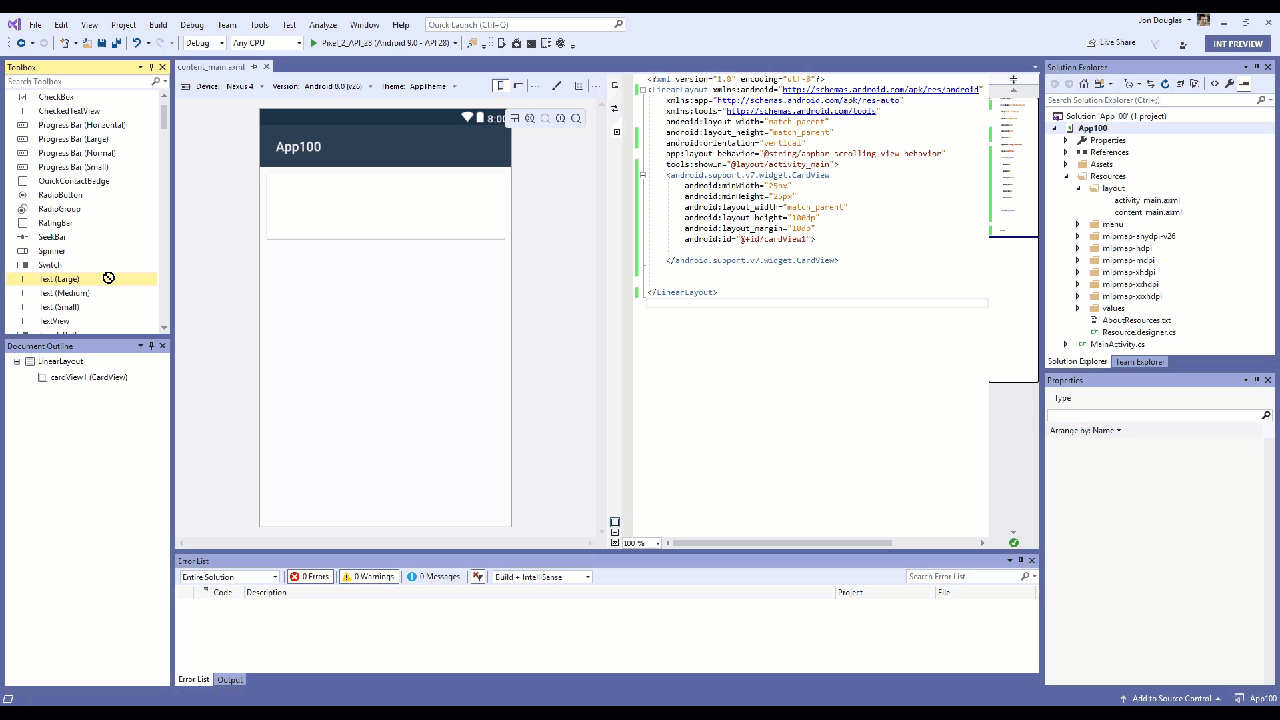
MSP、 Lev Bulanovを翻訳していただきありがとうございます。
クリーンソリューションのダウンロード
ソリューションが閉じられると、その状態が保存され、次回開いたときに、Visual Studioはソリューションエクスプローラーでプロジェクトとフォルダーの最小化/展開状態を復元し、開いたままのドキュメントを再度開くことができます。 これは素晴らしいことですが、ソリューションを開くときは空白のシートを好みます。ファイルは開かず、ソリューションエクスプローラーのすべてのツリーノードは折りたたまれます。
Visual Studioの以前のバージョンでこの動作を提供するClean Solution拡張機能を作成しました。 この機能はVisual Studio 2019に組み込まれ、2つの個別のチェックマークで有効にできます。 検索(Ctrl + Q)に移動し、loadと入力して、[プロジェクトとソリューション]> [全般オプション]ページを見つけます。
ソリューションのロード時にドキュメントを再度開くをオフにし、ソリューションのロード時にソリューションエクスプローラーのプロジェクト階層を復元します。
これらの2つのチェックマークを削除することのもう1つの利点は、リカバリ中のオーバーヘッドがなくなるため、ソリューションの読み込みが速くなることです。 ウィンウィン。
Git pullキーボードショートカット
私はGitHubリポジトリで多くの作業を行い、多くの場合、人々からのリクエストを受け入れます。 これは、後続のコミットを行う前にgit pullを実行する必要があることを意味します。 しかし、それが複数回判明したため、これは簡単に忘れることができます。 その結果、マージの競合やその他の問題に遭遇しました。
これまで、git pullを実行する唯一の方法は、チームエクスプローラー、コマンドライン、または外部ツールを使用することでした。 私が本当に欲しかったのは、Visual Studioのキーボードショートカットでした。
以前は、チームエクスプローラーのプルコマンドは、キーボードショートカットを割り当てることができるコマンドではありませんでしたが、現在は割り当てられています。 検索(Ctrl + Q)に移動し、「キーボード」と入力して、[環境]> [キーボード]ページを見つけます。 その中で、リストでTeam.Git.Pullコマンドを見つけます。 次に、任意の組み合わせを割り当てて、[OK]をクリックします。 Ctrl + Shift + Pを使用することにしました。
ソリューションのロード時にgit pullを自動的に実行するには、開いているGit Pull拡張機能を試してください。
C#のコードクリーンアップ
きちんとフォーマットされたソースコードを維持し、コーディングスタイルの一貫性を確保することは、私が得意とするものではありません。 新しいコードクリーンアップ機能は、すべての既定の修正プログラムを実行するように構成しているため、コードをきれいに整頓するのに役立ちます。
これを行うには、エディターウィンドウの下部にある[コードクリーンアップ]メニューに移動し、[コードクリーンアップの構成]をクリックします。
ダイアログボックスの下部パネルですべてのラッチを順番に選択し、上矢印ボタンをクリックして上に移動します。 次に「OK」をクリックします。
これで、コードをクリーンアップするたびにすべてのラッチがトリガーされます。 実行するには、Ctrl + K、Ctrl + Eを押すだけです。 その結果、不足している括弧や修飾子の追加など、一連のコーディングスタイルルールを使用した、適切にフォーマットされたドキュメントが作成されます。 出来上がり!
IntelliCode
IntelliCodeは、高度な機械学習アルゴリズムを使用するコンテキストに応じてIntelliSenseを拡張する新しい機能です。 これは、新しいインターフェイスやAPIを学習するときなど、多くのシナリオで役立ちます。 私は多くのVisual Studio拡張機能を作成していますが、APIの多様性は非常に大きいため、使用したことのない部分があります。 Visual Studio APIの新しい部分を学ぶとき、IntelliCodeがその使用方法を教えてくれることは非常に便利です。
この強力な機能を有効にするには、Visual Studio MarketplaceからIntelliCodeをダウンロードし、拡張機能をインストールします。
IntelliCodeは、C#、C ++、およびXAMLで動作します。
クリップボードリングの内容を表示
Visual Studioで何かをコピー(Ctrl + C)するたびに、クリップボードリングに保存されます。 キーボードショートカットCtrl + Shift + Vを使用すると、クリップボードリング内の要素を順に切り替えて、選択した要素を挿入できます。 クリップボードにいくつかのものを同時に保存し、特定の場所にさまざまな要素を貼り付けると非常に便利です。
Visual Studio 2019では、Ctrl + Shift + Vを押すと、クリップボードリングにその内容の視覚的なプレビューが表示されるようになりました。 これにより、コピー履歴を簡単に移動して、挿入するアイテムを選択できます。
新しいリファクタリングC#
C#には、私が毎日使用していた新しい非常に便利なリファクタリングがたくさんあります。 それらは電球のヒントとして表示されます。
Visual Studio 2019の新しいリファクタリングおよびその他のC#機能の詳細については、 この.NETブログ投稿をご覧ください。
Git stash
将来のためにいくつかの作業を先送りできることは非常に便利です。 Git Stashは、新しいブランチを作成せずにこの機会を与えてくれます。 TFSに精通している場合、Git Stashはshelvesetに非常に似ています。
最良の部分は、チームエクスプローラーウィンドウですべてのメモを管理できることです。 これらは簡単に作成して使用でき、Visual Studioが既定でサポートを開始した後、さらに多く使用し始めました。
Visual Studio 2019をお試しください
これらはVisual Studio 2019で追加された多くの機能強化のほんの一部であり、特に便利だと思います。 以下のコメントで役立つライフハックや改善点を共有してください!
Visual Studio 2019をダウンロードする

マッド・クリステンセン
Visual Studio Extensibilityシニアプログラムマネージャー